Erste Schritte
 Änderungen vorschlagen
Änderungen vorschlagen


Mit BlueXP implementieren Sie den Edge Caching Management Server und die Core Software von BlueXP in einer Arbeitsumgebung.
Edge-Caching von BlueXP durch Einsatz von BlueXP
In dieser Konfiguration implementieren Sie den BlueXP Edge Caching Management Server und den BlueXP Edge Caching Core in derselben Arbeitsumgebung, in der Sie Ihr Cloud Volumes ONTAP System mit BlueXP erstellt haben.
Ansehen "Dieses Video" Um die Schritte von Anfang bis Ende zu sehen.
Schnellstart
Führen Sie diese Schritte schnell durch, oder scrollen Sie nach unten zu den verbleibenden Abschnitten, um ausführliche Informationen zu erhalten:
 Implementieren Sie Cloud Volumes ONTAP
Implementieren Sie Cloud Volumes ONTAPImplementierung von Cloud Volumes ONTAP und Konfiguration von SMB-Dateifreigaben Weitere Informationen finden Sie unter "Starten von Cloud Volumes ONTAP in Azure", "Starten von Cloud Volumes ONTAP in AWS", Oder "Cloud Volumes ONTAP in Google Cloud wird gestartet".
 Implementieren Sie den Edge Caching Management Server von BlueXP
Implementieren Sie den Edge Caching Management Server von BlueXPImplementieren Sie eine Instanz des BlueXP Edge Caching Management Servers in derselben Arbeitsumgebung wie die Instanz von Cloud Volumes ONTAP.
 Implementieren Sie den Edge Caching Core von BlueXP
Implementieren Sie den Edge Caching Core von BlueXPImplementieren Sie eine oder mehrere Instanzen des BlueXP Edge Caching Core in derselben Arbeitsumgebung wie die Instanz von Cloud Volumes ONTAP und verbinden Sie sie mit Ihrer Active Directory Domäne.
 Lizenzieren Sie BlueXP Edge-Caching
Lizenzieren Sie BlueXP Edge-CachingKonfigurieren Sie den BlueXP Edge Caching License Management Server (LMS)-Service auf einer BlueXP Edge Caching Core-Instanz. Sie benötigen Ihre NSS-Zugangsdaten oder eine von NetApp bereitgestellte Kunden-ID und Abonnementnummer, um Ihr Abonnement zu aktivieren.
 Edge Caching von Edge-Instanzen von BlueXP implementieren
Edge Caching von Edge-Instanzen von BlueXP implementierenSiehe "Edge Caching von Edge-Instanzen von BlueXP implementieren" Um die Edge Caching-Instanzen von BlueXP an jedem Remote-Standort zu implementieren. Dieser Schritt wird mit BlueXP nicht durchgeführt.
Implementieren Sie Cloud Volumes ONTAP als Storage-Plattform
BlueXP Edge-Caching unterstützt in Azure, AWS und Google Cloud implementierte Cloud Volumes ONTAP. Detaillierte Voraussetzungen, Anforderungen und Implementierungsanleitungen finden Sie unter "Starten von Cloud Volumes ONTAP in Azure", "Starten von Cloud Volumes ONTAP in AWS", Oder "Cloud Volumes ONTAP in Google Cloud wird gestartet"
Beachten Sie die folgenden zusätzlichen Edge-Caching-Anforderungen für BlueXP:
-
Sie sollten SMB-Dateifreigaben auf der Instanz von Cloud Volumes ONTAP konfigurieren.
Wenn auf der Instanz keine SMB-Dateifreigaben eingerichtet sind, werden Sie während der Installation der Edge Caching-Komponenten von BlueXP aufgefordert, die SMB-Freigaben zu konfigurieren.
Profitieren Sie von BlueXP Edge Caching in Ihrer Arbeitsumgebung
Der Installationsassistent führt Sie durch die Schritte für die Implementierung der BlueXP Edge Caching Management Server-Instanz und der BlueXP Edge Caching Core-Instanz, wie unten dargestellt.
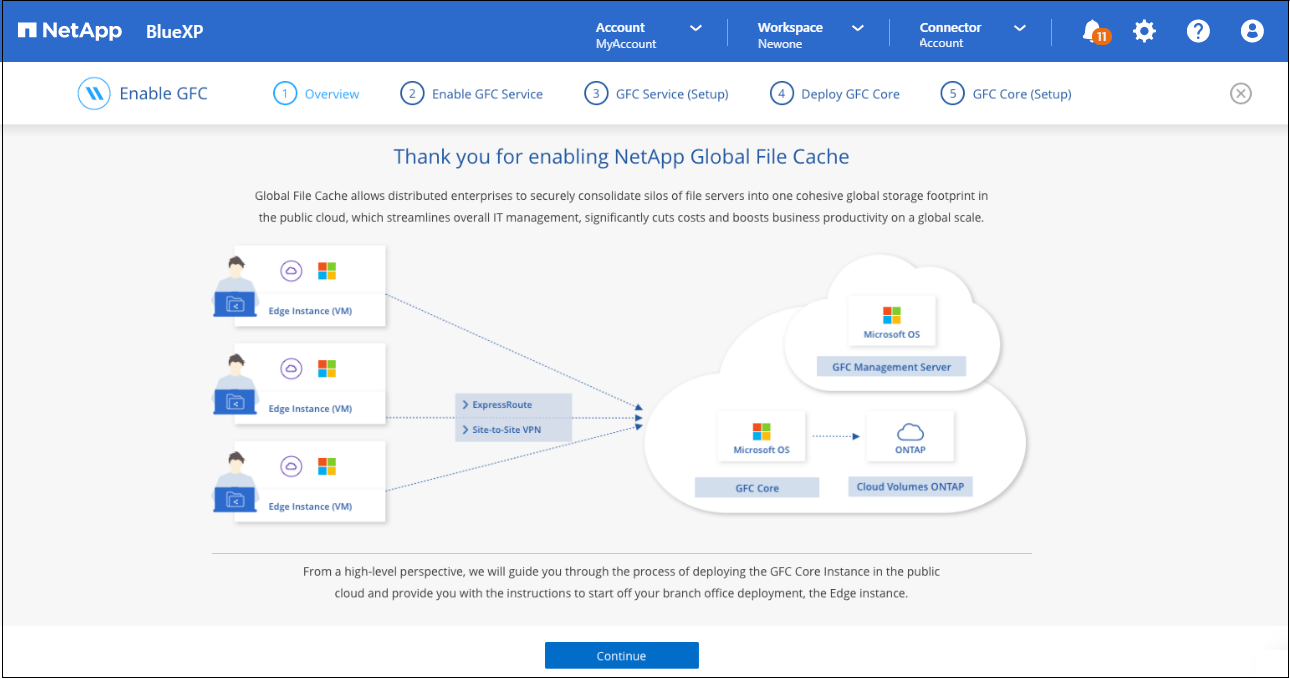
-
Wählen Sie die Arbeitsumgebung aus, in der Cloud Volumes ONTAP implementiert wurde.
-
Klicken Sie im Bereich Dienste auf enable für den Edge Caching-Dienst.

-
Lesen Sie die Übersichtsseite und klicken Sie auf Weiter.
-
Wenn auf der Cloud Volumes ONTAP-Instanz keine SMB-Freigaben verfügbar sind, werden Sie aufgefordert, die Details zur SMB-Server- und SMB-Freigabe einzugeben, um die Freigabe jetzt zu erstellen. Weitere Informationen zur SMB-Konfiguration finden Sie unter "Storage-Plattform".
Wenn Sie fertig sind, klicken Sie auf Weiter, um die SMB-Freigabe zu erstellen.
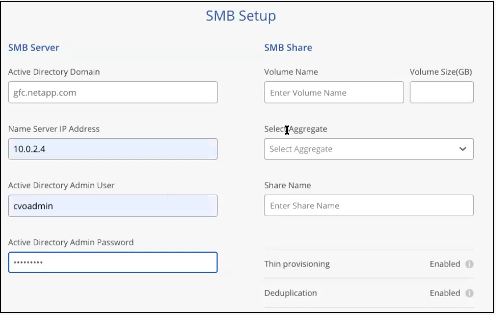
-
Geben Sie auf der Seite Global File Cache Service die Anzahl der zu implementierenden Instanzen für Global File Cache Edge ein und stellen Sie anschließend sicher, dass Ihr System die Anforderungen für Netzwerkkonfigurations- und Firewall-Regeln, Active Directory-Einstellungen und Antivirus-Ausschlüsse erfüllt. Siehe "Voraussetzungen" Entnehmen.
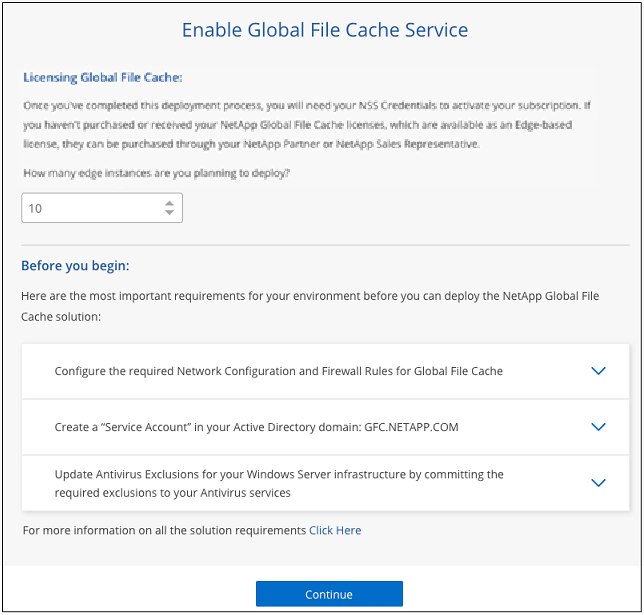
-
Nachdem Sie bestätigt haben, dass die Anforderungen erfüllt wurden oder dass Sie über die entsprechenden Informationen verfügen, klicken Sie auf Weiter.
-
Geben Sie die Admin-Anmeldedaten ein, mit denen Sie auf die BlueXP Edge Caching Management Server VM zugreifen möchten, und klicken Sie auf GFC Service aktivieren. Bei Azure und Google Cloud geben Sie die Zugangsdaten als Benutzernamen und Passwort ein, bei AWS wählen Sie das entsprechende Schlüsselpaar aus. Sie können den Namen der VM/Instanz bei Bedarf ändern.
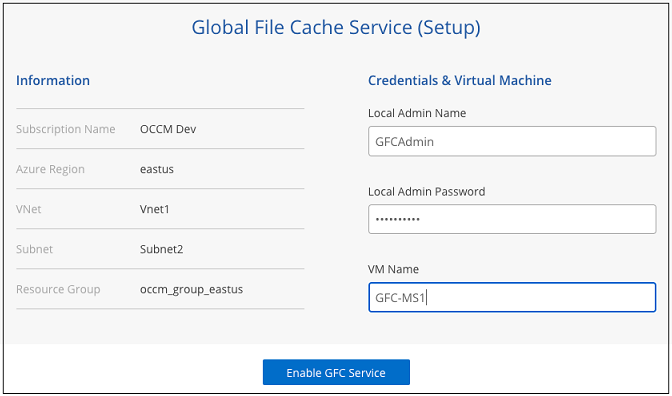
-
Nachdem der BlueXP Edge Caching Management Service erfolgreich bereitgestellt wurde, klicken Sie auf Weiter.
-
Geben Sie für den Edge Caching Core von BlueXP die Anmeldedaten des Admin-Benutzers für die Active Directory-Domäne sowie die Anmeldedaten des Servicekontos ein. Klicken Sie dann auf Weiter.
-
Die Core-Instanz für das Edge Caching von BlueXP muss in derselben Active Directory Domäne wie die Cloud Volumes ONTAP Instanz bereitgestellt werden.
-
Das Dienstkonto ist ein DomainUser und ist Teil der BUILTIN\Backup Operators Gruppe auf der Cloud Volumes ONTAP Instanz.
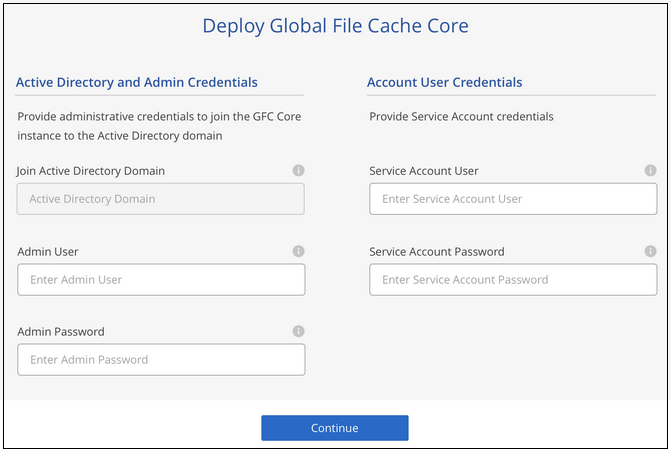
-
-
Geben Sie die Admin-Zugangsdaten ein, die Sie für den Zugriff auf die Core VM des BlueXP Edge Caching verwenden werden, und klicken Sie auf Deploy GFC Core. Bei Azure und Google Cloud geben Sie die Zugangsdaten als Benutzernamen und Passwort ein, bei AWS wählen Sie das entsprechende Schlüsselpaar aus. Sie können den Namen der VM/Instanz bei Bedarf ändern.
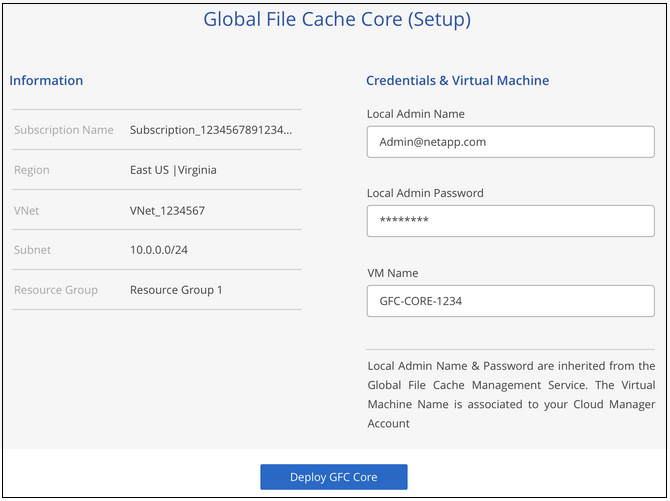
-
Nachdem der BlueXP Edge Caching Core erfolgreich bereitgestellt wurde, klicken Sie auf Gehe zu Dashboard.
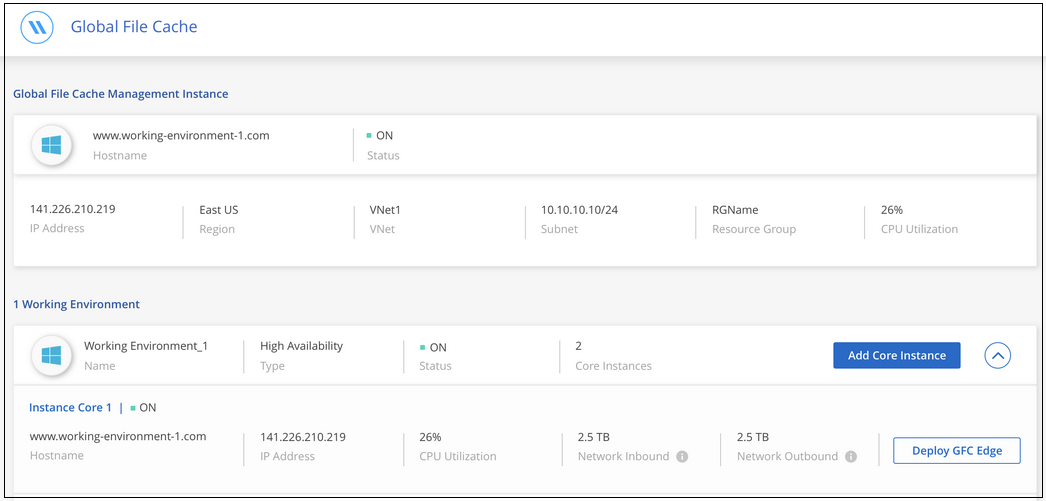
Das Dashboard zeigt an, dass die Management-Server-Instanz und die Core-Instanz beide an und arbeiten.
Lizenzieren Sie Ihre BlueXP Edge Caching-Installation
Bevor Sie BlueXP Edge-Caching verwenden können, müssen Sie den BlueXP Edge Caching License Management Server (LMS)-Service auf einer BlueXP Edge Caching Core-Instanz konfigurieren. Sie benötigen Ihre NSS-Zugangsdaten oder eine Kunden-ID und Abonnementnummer, die NetApp zur Aktivierung Ihres Abonnements bereitgestellt hat.
In diesem Beispiel konfigurieren wir den LMS-Service auf einer Kerninstanz, die Sie gerade in der Public Cloud implementiert haben. Dies ist ein einmalige Prozess, mit dem Ihr LMS-Service eingerichtet wird.
-
Öffnen Sie die Seite Global File Cache License Registration auf dem BlueXP Edge Caching Core (der Core, den Sie als LMS-Service festlegen) unter der folgenden URL. Ersetzen Sie <ip_address> durch die IP-Adresse des BlueXP Edge Caching-Kerns:https://<ip_address>/lms/api/v1/config/lmsconfig.html[]
-
Klicken Sie zum Fortfahren auf * „Weiter zu dieser Website (nicht empfohlen)“*. Es wird eine Seite angezeigt, auf der Sie das LMS konfigurieren oder vorhandene Lizenzinformationen prüfen können.
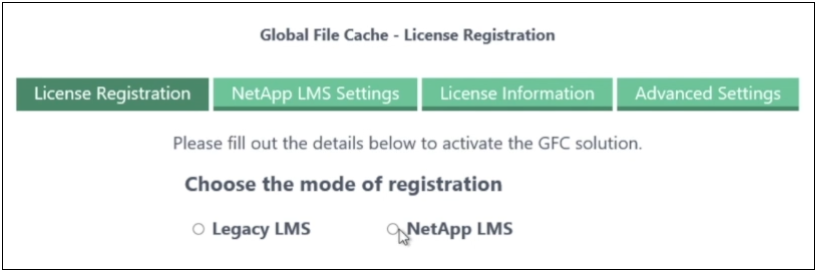
-
Wählen Sie den Registrierungsmodus:
-
„NetApp LMS“ kommt bei Kunden zum Einsatz, die NetApp BlueXP Edge Caching Edge-Lizenzen von NetApp oder seinen zertifizierten Partnern erworben haben. (Bevorzugt)
-
„Legacy LMS“ wird für bestehende Kunden oder Testkunden verwendet, die über NetApp Support eine Kunden-ID erhalten haben. (Diese Option wurde veraltet.)
-
-
Klicken Sie in diesem Beispiel auf NetApp LMS, geben Sie Ihre Kunden-ID ein (vorzugsweise Ihre E-Mail-Adresse) und klicken Sie auf Registrieren LMS.
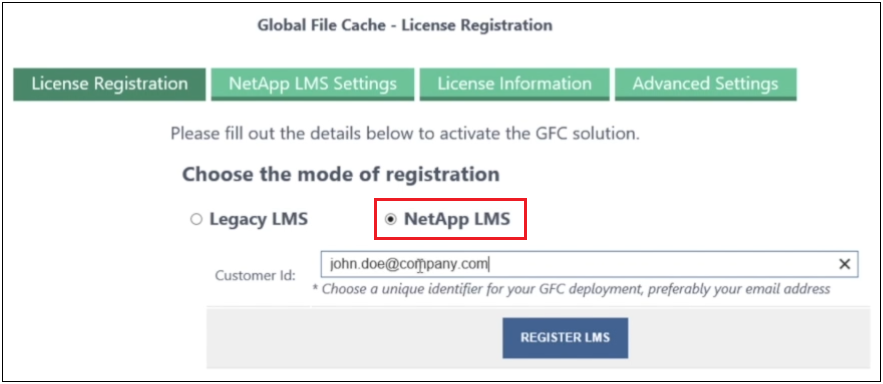
-
Suchen Sie nach einer Bestätigungs-E-Mail von NetApp, die Ihre GFC Software-Abonnementnummer und Seriennummer enthält.
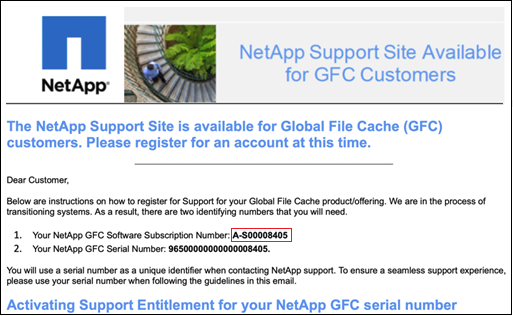
-
Klicken Sie auf die Registerkarte NetApp LMS Settings.
-
Wählen Sie GFC Lizenzabonnement, geben Sie Ihre GFC Software-Abonnementnummer ein und klicken Sie auf Absenden.

Es wird eine Meldung angezeigt, dass Ihr GFC-Lizenzabonnement für die LMS-Instanz erfolgreich registriert und aktiviert wurde. Alle nachfolgenden Käufe werden automatisch dem GFC License Subscription hinzugefügt.
-
Optional können Sie auf die Registerkarte Lizenzinformationen klicken, um alle Ihre GFC-Lizenzinformationen anzuzeigen.
Wenn Sie festgestellt haben, dass Sie zur Unterstützung Ihrer Konfiguration mehrere BlueXP Edge Caching Cores implementieren müssen, klicken Sie im Dashboard auf Core Instance hinzufügen und befolgen Sie den Bereitstellungsassistenten.
Nachdem Sie die Kernbereitstellung abgeschlossen haben, müssen Sie sie durchführen "Edge Caching von Edge-Instanzen von BlueXP implementieren" In allen Ihren Remote-Standorten aus.
Implementierung zusätzlicher Core-Instanzen
Wenn Ihre Konfiguration aufgrund einer großen Anzahl von Edge Instanzen mehr als einen BlueXP Edge Caching Core installieren muss, können Sie der Arbeitsumgebung einen weiteren Core hinzufügen.
Wenn Sie Edge-Instanzen bereitstellen, konfigurieren Sie einige, um eine Verbindung zum ersten Kern und anderen zum zweiten Kern herzustellen. Beide Kerninstanzen greifen auf denselben Backend-Storage (Ihre Cloud Volumes ONTAP-Instanz) in der Arbeitsumgebung zu.
-
Klicken Sie im Global File Cache Dashboard auf Core Instance hinzufügen.
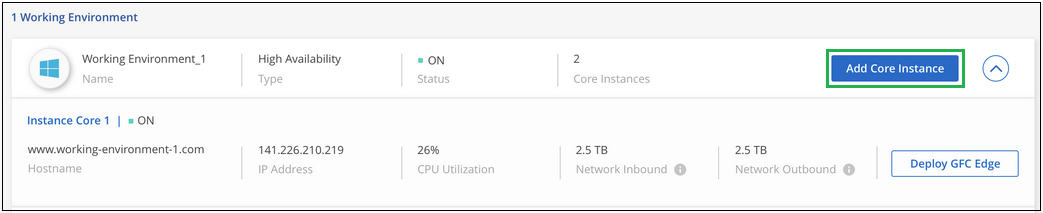
-
Geben Sie die Anmeldedaten des Admin-Benutzers ein, um der Active Directory-Domäne beizutreten, und die Benutzeranmeldeinformationen für das Dienstkonto. Klicken Sie dann auf Weiter.
-
Die Core-Instanz für das Edge Caching von BlueXP muss sich in derselben Active Directory Domäne wie die Cloud Volumes ONTAP Instanz befinden.
-
Das Dienstkonto ist ein DomainUser und ist Teil der BUILTIN\Backup Operators Gruppe auf der Cloud Volumes ONTAP Instanz.
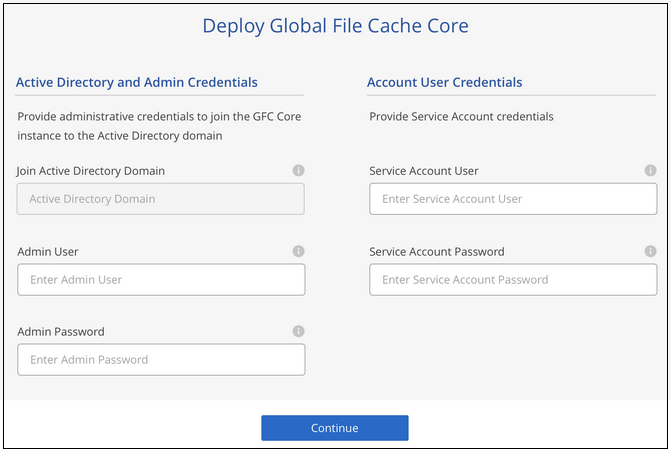
-
-
Geben Sie die Admin-Zugangsdaten ein, die Sie für den Zugriff auf die Core VM des BlueXP Edge Caching verwenden werden, und klicken Sie auf Deploy GFC Core. Bei Azure und Google Cloud geben Sie die Zugangsdaten als Benutzernamen und Passwort ein, bei AWS wählen Sie das entsprechende Schlüsselpaar aus. Sie können den Namen der VM auch bei Bedarf ändern.
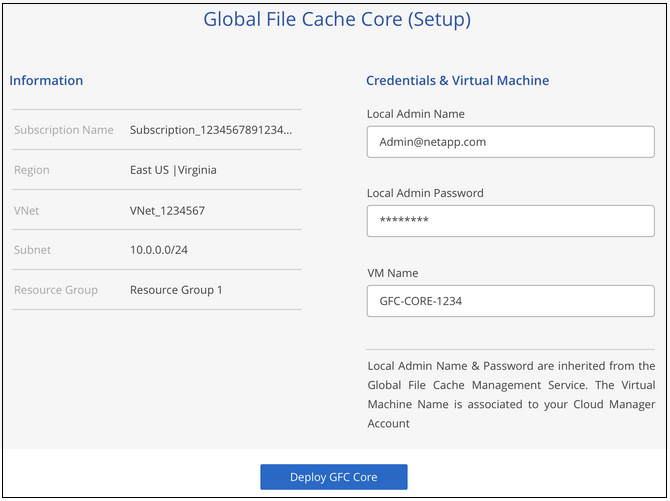
-
Nachdem der BlueXP Edge Caching Core erfolgreich bereitgestellt wurde, klicken Sie auf Gehe zu Dashboard.
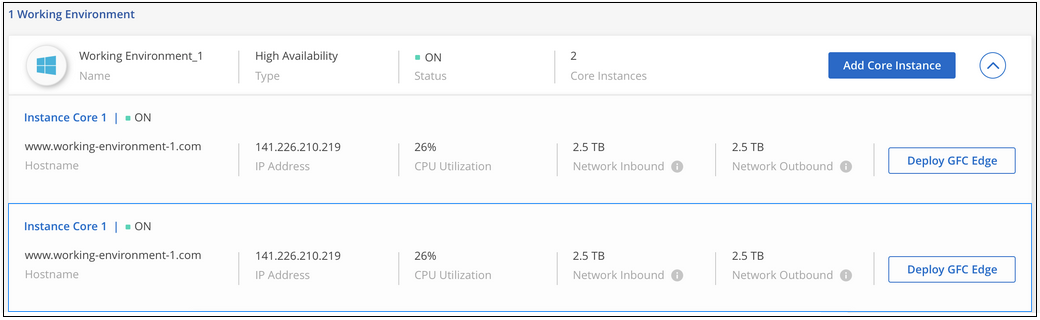
Das Dashboard gibt die zweite Kerninstanz für die Arbeitsumgebung wieder.



 Versionshinweise
Versionshinweise